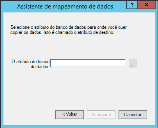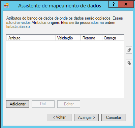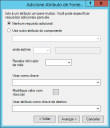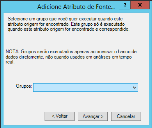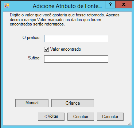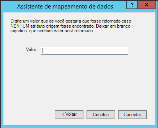Assistente de mapeamento de dados
Você pode usar uma regra de dados do mapa para manipular dados de várias maneiras, como copiar um atributo do banco de dados de um lugar para outro. Data Analytics é fornecido com um grande número destas regras por padrão. No entanto, você pode querer copiar e em seguida, modificá-los para obter dados adicionais ou personalizados.
Você geralmente usará regras de dados do mapa para ações relacionadas à padronização. Um bom exemplo disso é a regra Padronizar o número de série, que instala com Data Analytics. Porque os fabricantes de hardware não padronizaram um local no BIOS onde o número de série do sistema é armazenado, ele pode estar em um dos vários locais de inventário. Esta regra procura sete áreas diferentes no inventário e depois copia o número de série para um local padronizado. Por ter um local consistente para números de série, você pode vincular mais facilmente seus dados de inventário para outras fontes de dados também.
Você também pode usar regras de dados do mapa para procurar um valor em um campo para preencher o outro campo com dados mais úteis. Por exemplo, muitas organizações iniciam os seus nomes de dispositivo com vários caracteres que representam o escritório onde o dispositivo está localizado. É possível analisar os caracteres e em seguida, preencher outro campo com o nome do local do escritório atual.
Abra o assistente clicando com o botão direito em Mapear dados na árvore DTS e selecionando Nova regra. Digite um nome exclusivo e uma descrição para esta regra e selecione o banco de dados no qual a regra armazenará os dados que ela reúne.Nas páginas seguintes, insira as seguintes informações:
Atributo do banco de dados: Clique no botão reticências (...) para selecionar o atributo do banco de dados de destino, que é o local de inventário onde a regra irá copiar os novos dados.
Clique no botão Adicionar para criar uma lista de atributos de fonte, que são locais em inventário que a regra irá verificar os dados. Atributos de fonte são processados na ordem listada. Você pode mapear qualquer combinação de atributos de um-para-um e um-para-muitos.
As outras colunas nesta lista são:
- Validação: Mostra uma string de validação que você adiciona para determinar se o valor encontrado é válido ou deve ser ignorado. A string é criada usando a sintaxe de expressão regular.
- Retorno: Mostra o valor que é retornado.
- Filhos: Mostra "Sim" se o valor de retorno é anexado ou precedido no valor atual.
Esta página é exibida se você selecionou um atributo de fonte de um-para-muitos. Com um um-para-muitos, você pode querer especificar quais das entradas que a regra deve verificar, porque a tentativa de colocar um um-para-muitos em um conjunto de coluna ou resultado de consulta pode criar registros duplicados.
Use outro atributo do componente: O atributo de fonte pode não ser o único que a regra precisa verificar. Selecione uma entrada diferente do atributo de um-para-muitos.
Valor Where: Você pode especificar tanto = ou igual. No caso de igual, você pode usar % como um curinga.
Obter valor de mín\máx: Ao invés de especificar o valor de um outro atributo, você pode especificar que você quer selecionar o atributo com o valor maior ou menor.
Usar como chave: No caso de copiar um atributo de um-para-muitos para outro um-para-muitos, você precisa especificar o registro de destino a regra irá copiar para. Você pode usar qualquer outro atributo em um-para-muitos atual como a chave do destino. O campo de chave é usado para determinar exclusividade.
Modifique valor com VBScript: Você pode usar o VBScript para modificar o valor que será usado como a chave.
Usar atributo como chave de destino: Em vez de usar o campo de chave normal para o atributo de destino de um-para-muitos, você pode selecionar outro atributo que depois será correspondido para o campo Usar como chave. Esta opção é útil em situações onde o alvo pode ter um valor simples (como um número) como o campo de chave, mas a fonte pode não ter um campo de número correspondente. Um dos outros campos podem ser exclusivos.
Ao corresponder um atributo de fonte, você pode especificar uma condição que deve cumprir. A condição ajuda a determinar se um valor encontrado é válido ou deve ser ignorado. Por exemplo, se você está tentando encontrar um número de série válido da Lenovo, você sabe que ele precisa ser um string alfanumérico de 7 ou 8 dígitos.
Na caixa de texto Validação, digite uma string de validação em uma das duas maneiras:
- Clique no botão Procurar valores para corresponder os valores exatos de uma lista que já estão no banco de dados.
- Selecione um número de strings de amostra na caixa de rolagem Strings de validação da amostra. Clique duas vezes em uma amostra de string para adicionar automaticamente como formatado corretamente para a string de validação. (A sintaxe para esta validação usa expressões regulares. Para obter informações sobre expressões regulares, consulte a ajuda da Microsoft.)
Se um atributo de fonte é correspondido, você pode especificar que a regra irá executar um grupo de regra DTS (opcional). Por exemplo, se a correspondência for um computador da Dell, você pode também querer iniciar a regra de Garantia da Dell para extrair informações do site da Dell. Observe que os grupos serão executados apenas quando você executar esta regra manualmente, não quando é executado durante a verificação em tempo real.
Por padrão, uma regra de dados do mapa irá retornar apenas o valor que ele encontra. Você também pode especificar um prefixo simples para adicionar ao início ou um sufixo para anexar ao final do valor que é retornado. Se você quiser retornar um valor que é completamente diferente do que é encontrado, desmarque a caixa de seleção Valor encontrado e digite um valor no campo Prefixo ou Sufixo.
Botão de manual: Permite utilizar a análise da expressão regular e VBScript para modificar o valor retornado. Se você só quer usar VBScript, deixe $0 na caixa de expressão regular (consultar referências de expressão regular da Microsoft e ajuda do VBScript para ajudar com esses itens). Você pode clicar no botão Teste para verificar que o seu script funciona.
Botão filho: Executa uma função semelhante à execução de um grupo específico, onde as regras de dados de mapa adicionais podem ser executadas com o valor de retorno anexado ou precedido no valor atual. Valores filhos são raramente usados.
Digite o valor que você deseja retornar se nenhum dos atributos de fonte correspondem. Este valor deve ser o mesmo tipo de dados (string, data, int, e assim por diante) como o atributo de destino. Se você deixar este campo em branco, a regra não retornará um valor.
Clique no botão Concluir. A sua nova regra aparecerá na pasta Mapear dados > Todas as Regras.